Sử dụng thiết đặt Chính sách duy trì trong Outlook Web App dụng một chính sách cho thư của bạn và các thư mục trong hộp thư của bạn. Chính sách duy trì kiểm soát thời gian lưu thư của bạn. Chính sách lưu trữ kiểm soát thời gian thư được giữ lại trong một thư mục email trước khi chúng được chuyển vào một kho lưu trữ.
Bạn có thể thêm hoặc loại bỏ các chính sách duy trì và chính sách lưu trữ tùy chọn mà người quản lý hộp thư của bạn đã thiết lập. Không thể loại bỏ các chính sách bắt buộc.
Lưu ý: Quản lý chính sách duy trì và lưu trữ cho tài khoản của bạn là một tính năng tùy chọn và có thể không sẵn dùng cho bạn.
|
Bài viết này dành cho Ứng dụng Web Outlook, được sử dụng bởi các tổ chức quản lý máy chủ email đang chạy Exchange Server 2013 hoặc 2010. Nếu bạn đang sử dụng Microsoft 365 hoặc Exchange Server 2016 hoặc 2019, chương trình email của bạn là Outlook trên web. Để được trợ giúp về Outlook trên web, hãy xem Nhận trợ giúp về Outlook trên web. |
Chính sách duy trì thường bao gồm một khoảng thời gian. Ví dụ: trong ảnh bên dưới, các chính sách sẵn dùng bao gồm 1 Tuần Xóa (7 ngày) và 1 Tháng Xóa (1 tháng). Cũng khả dụng là các chính sách thời hạn dài hơn như Xóa 1 Năm (1 năm) và 5 Năm Xóa (5 năm). Đối với thư hoặc thư mục rất quan trọng, hãy chọn Không bao giờ Xóa (Không bao giờ).
Chính sách lưu trữ có thể bao gồm từ cá nhân 1 năm chuyển đến lưu trữ (1 năm) để cá nhân 5 năm di chuyển đến lưu trữ (5 năm). Bạn cũng có thể chọn Cá nhân không bao giờ chuyển sang lưu trữ (Không bao giờ).
Lưu ý: Tổ chức của bạn kiểm soát các chính sách sẵn có để bạn sử dụng.
Để gán chính sách duy trì hoặc lưu trữ cho thư hoặc thư mục, bạn phải đi đến thư của mình.
-
Trong trình duyệt web, đăng nhập vào Outlook Web App bằng URL do người quản lý email cho tổ chức của bạn cung cấp. Nhập tên người dùng và mật khẩu của bạn, rồi chọn Đăng nhập.
-
Trong ngăn thư mục, bấm chuột phải vào thư hoặc thư mục mà bạn muốn áp dụng một chính sách cho và chọn Gán chính sách.
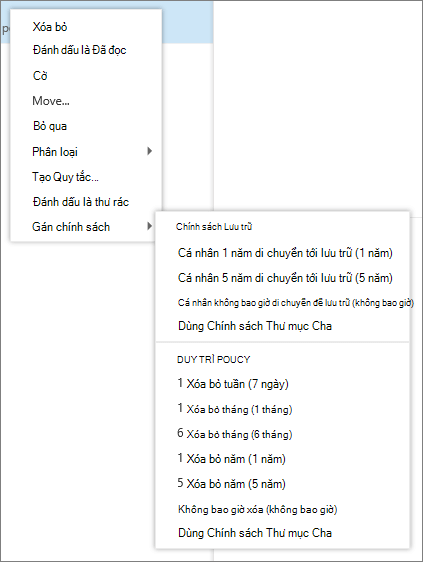
-
Chọn chính sách lưu trữ hoặc duy trì mà bạn muốn gán cho thư hoặc thư mục.
Mẹo: Nếu bạn muốn một thông báo tuân thủ cùng một chính sách với thư mục trong đó, hãy chọn Sử dụng chính sách thư mục chính.
Chính sách duy trì có thể xóa vĩnh viễn thư hoặc có thể di chuyển chúng vào thư mục Các mục Đã xóa của bạn. Nếu bạn thấy mô tả chính sách duy trì cho biết Xóa (Tạm thời có thể khôi phục được), bạn có thể sử dụng Khôi phục các mục đã xóa để khôi phục thư. Khoảng thời gian mà các mục có thể khôi phục lại được quản lý bởi người quản trị của tổ chức của bạn. Khoảng thời gian mặc định là 30 ngày. Xem khôi phục và khôi phục các mục đã xóa trong Outlook để biết thêm thông tin.
Khi bạn khôi phục một mục đã bị loại bỏ bởi một chính sách duy trì hoặc lưu trữ, bạn phải đặt nó trong một thư mục mà không có chính sách liên kết với nó, hoặc loại bỏ chính sách từ mục đó sau khi bạn phục hồi nó. Nếu không, mục có thể lại bị loại bỏ.
-
Bạn không thể quản lý các chính sách duy trì cho lịch của mình.
-
Chính sách duy trì được tạo ra và được quản lý bởi người quản trị của tổ chức của bạn.
-
Chính sách duy trì và lưu trữ được xử lý một lần trong bảy ngày.










